银河麒麟(Kylin)是一个基于Linux的操作系统,连接其他电脑通常可以使用SSH(Secure Shell)协议。以下是使用SSH在银河麒麟操作系统上连接其他电脑的基本步骤:
1. 安装SSH客户端:
如果你的银河麒麟操作系统没有预装SSH客户端,你需要先安装它。可以使用包管理器来安装,例如:
```bash
sudo aptget install opensshclient
```
2. 确认目标电脑的SSH服务:
确保你想要连接的目标电脑上已经启用了SSH服务。通常,Linux和Unix系统默认安装SSH服务,但可能需要启动和配置它。
3. 获取目标电脑的信息:
你需要知道目标电脑的IP地址或主机名,以及用于登录的用户的用户名。
4. 使用SSH连接:
打开终端,使用以下命令格式来连接目标电脑:
```bash
ssh 用户名@目标电脑的IP地址或主机名
```
例如:
```bash
ssh user@example.com
```
这将提示你输入目标电脑上用户对应的密码。
5. 使用SSH密钥认证(可选):
为了更安全地连接,可以使用SSH密钥进行认证。首先在本地电脑上生成一对SSH密钥(如果还没有的话),然后将公钥复制到目标电脑的`~/.ssh/authorized_keys`文件中。连接时,可以使用`i`选项指定私钥文件:
```bash
ssh i /path/to/private/key 用户名@目标电脑的IP地址或主机名
```
6. 其他SSH选项:
`p`选项用于指定目标电脑的SSH端口号(默认为22)。
`L`选项可以设置本地端口转发。
`R`选项可以设置远程端口转发。
请注意,SSH连接需要目标电脑的网络配置允许SSH连接,并且可能需要配置防火墙规则以允许SSH流量。此外,使用SSH时请确保遵循网络安全和隐私的最佳实践。亲爱的银河麒麟用户们,你是否曾想过,如何让你的银河麒麟操作系统像魔法一样,轻松连接到其他电脑呢?别急,今天就来带你一探究竟,让你成为连接电脑的小达人!
一、SSH远程连接:你的电脑,我的电脑,连接无极限
想象你坐在电脑前,而你的朋友正坐在另一个城市的电脑前,你们想要共享文件、协同工作,怎么办?这时候,SSH远程连接就能大显身手了。
1. 开启SSH服务:首先,确保你的银河麒麟系统中安装了SSH服务。打开终端,输入以下命令:
```
sudo apt-get install openssh-server
```
2. 配置SSH:接下来,我们需要配置SSH。打开终端,输入以下命令:
```
sudo nano /etc/ssh/sshd_config
```
在打开的文件中,找到`PermitRootLogin`这一行,将其修改为`yes`。然后保存并退出。
3. 重启SSH服务:现在,我们需要重启SSH服务,让刚才的配置生效。输入以下命令:
```
sudo systemctl restart ssh
```
4. 连接到其他电脑:在另一台电脑上,打开终端,输入以下命令:
```
ssh 用户名@电脑IP地址
```
例如,如果你的电脑IP地址是192.168.1.100,用户名是root,那么命令就是:
```
ssh root@192.168.1.100
```
输入密码后,你就能成功连接到其他电脑了。
二、VNC远程连接:图形化界面,轻松连接
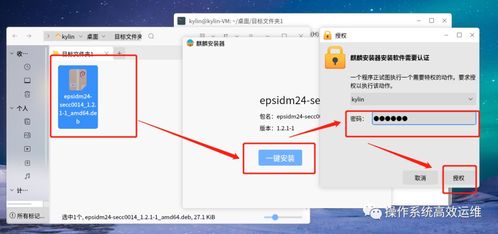
如果你更喜欢图形化界面,那么VNC远程连接将是你的不二之选。
1. 安装VNC服务端:打开终端,输入以下命令:

```
sudo apt-get install tigervnc-server
```
2. 配置VNC:打开终端,输入以下命令:
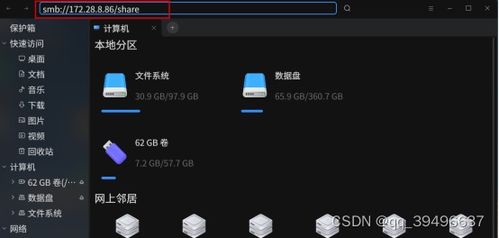
```
sudo nano /etc/vnc/vncserver.conf
```
在打开的文件中,找到`geometry`这一行,将其修改为你想要的分辨率,例如`geometry 1024x768`。然后保存并退出。
3. 启动VNC服务:在终端中输入以下命令:
```
vncserver :1
```
这将启动VNC服务,并创建一个新的VNC会话。
4. 连接到VNC服务:在另一台电脑上,打开VNC客户端,输入你的电脑IP地址和VNC会话号(通常是`:1`),然后输入密码,你就能看到你的银河麒麟桌面了。
三、远程桌面软件:一键连接,轻松上手
除了SSH和VNC,还有很多远程桌面软件可以帮助你连接到其他电脑,例如TeamViewer、AnyDesk等。
1. 下载并安装远程桌面软件:在官方网站下载并安装你喜欢的远程桌面软件。
2. 配置远程桌面软件:按照软件的提示进行配置,包括设置密码、允许远程连接等。
3. 连接到其他电脑:在远程桌面软件中输入你的电脑ID或IP地址,然后输入密码,你就能成功连接到其他电脑了。
四、注意事项
1. 防火墙设置:确保你的电脑防火墙允许SSH和VNC连接。
2. 安全:在连接到其他电脑时,请确保使用安全的连接方式,例如SSH加密连接。
3. 权限:在连接到其他电脑时,请确保你有足够的权限。
通过以上方法,你就可以轻松地将你的银河麒麟操作系统连接到其他电脑了。快来试试吧,让你的电脑生活更加丰富多彩!


 上一篇
上一篇 返回目录
返回目录 
